Как сбросить iPhone с помощью заводских настроек и общего сброса
В Tenorshare ReiBoot интегрированы две функции сброса - Сброс к заводским настройкам и Общий сброс. Давайте узнаем, что это такое и как их использовать, чтобы без особых усилий сбросить настройки iPhone до значений по умолчанию.
Доступно для macOS 26 и ниже Доступно для Windows 11/10/8.1/8/7
Если у вашего устройства возникли проблемы с системой iOS, вы можете перезагрузить устройство, чтобы решить эту проблему. К счастью, в ReiBoot интегрированы две функции сброса - Сброс к заводским настройкам и Общий сброс - чтобы вы могли решить все системные проблемы iOS. Давайте узнаем, что это такое и как с их помощью без особых усилий сбросить настройки iPhone до значений по умолчанию.
- Функция 1. Восстановление заводских настроек iPhone, iPad или iPod
- Функция 2: Возврат к настройкам по умолчанию на iPhone
Функция 1. Восстановление заводских настроек iPhone, iPad или iPod
- Шаг 1. Загрузите и установите ReiBoot на свой ПК или Mac
- Шаг 2. Нажмите «Сброс к заводским настройкам», чтобы продолжить
- Шаг 3. Загрузите пакет микропрограмм
- Шаг 4. Начните восстановление заводских настроек
Шаг 1. Загрузите и установите ReiBoot на свой ПК или Mac
Загрузите и установите ReiBoot. После запуска ReiBoot подключите устройство к компьютеру и нажмите «Сброс к заводским настройкам».
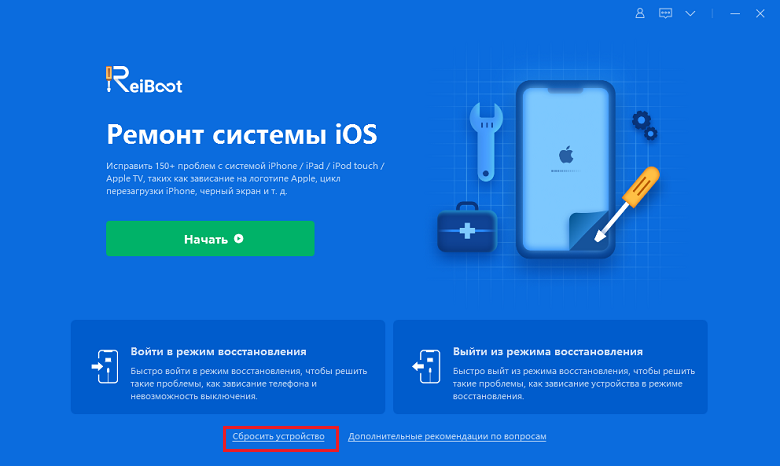
Шаг 2. Нажмите «Сброс к заводским настройкам», чтобы продолжить
Теперь вы увидите два варианта сброса. Чтобы начать, выберите «Сбросить устройство».
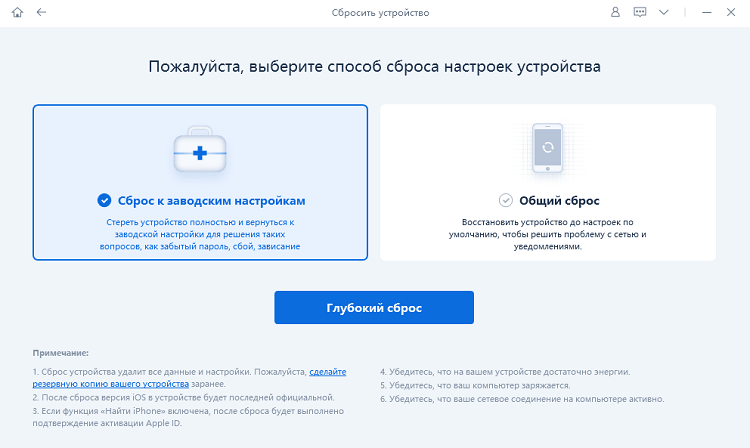
Шаг 3. Загрузите пакет прошивки
Нажмите «скачать», чтобы загрузить новый пакет прошивки для сброса настроек устройства. Также вы можете нажать «Просматривать», чтобы указать путь для сохранения прошивки.
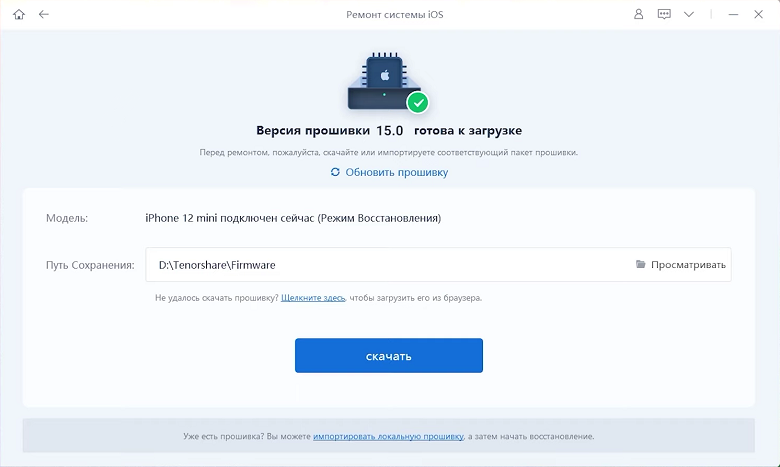
Шаг 4. Начните восстановление заводских настроек
После загрузки прошивки в компьютер нажмите «Начать сброс», чтобы начать процесс сброса.
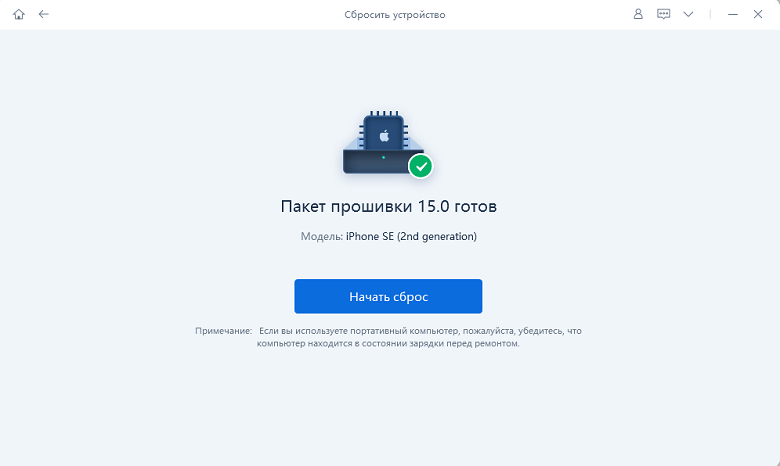
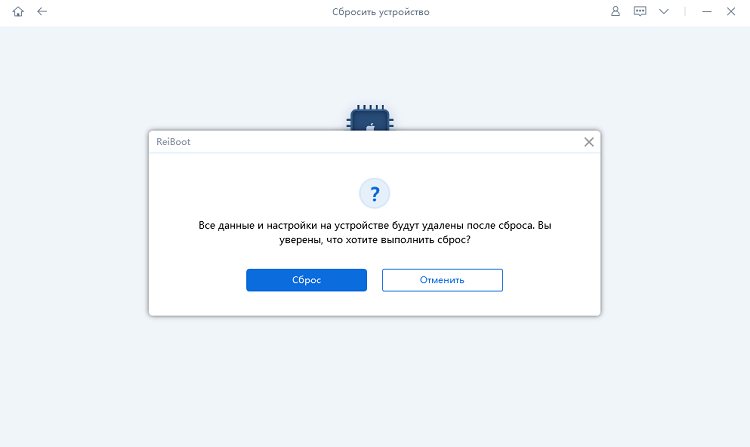
Весь процесс сброса займет несколько минут, так как пакет прошивки сейчас составляет около 5 ГБ.
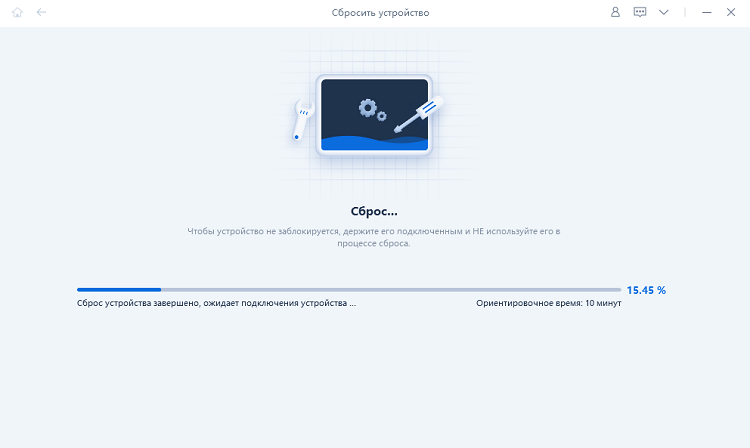
Примерно через 10 минут процесс завершится, и вы сможете настроить iPhone как новый.
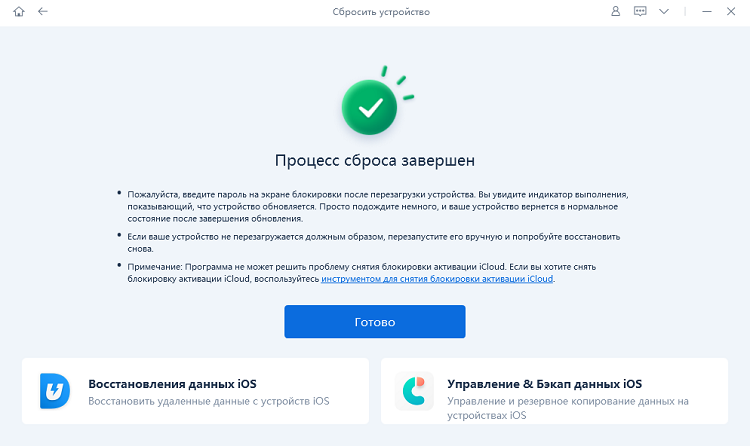
Функция 2: Возврат к настройкам по умолчанию на iPhone
Общий сброс имеет 6 вариантов сброса. Если вы хотите решить некоторые незначительные проблемы с iOS, вы можете использовать этот метод. Общий сброс очень прост. А теперь ReiBoot расскажет, как их использовать.
Запустите ReiBoot, нажмите «Общий сброс» и выберите «Общий сброс».
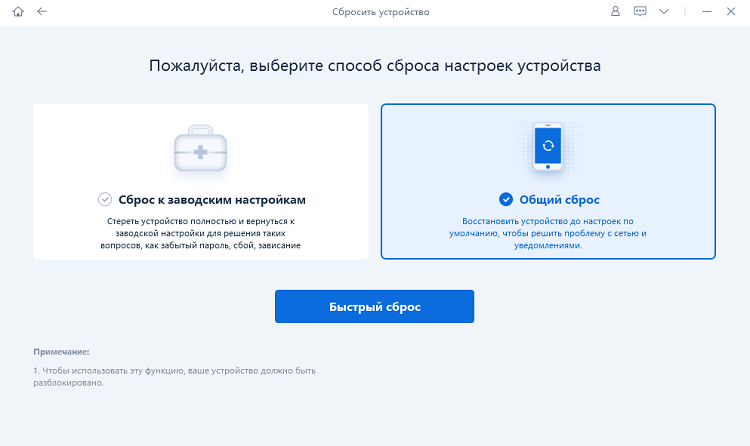
Следуйте инструкциям на экране, чтобы использовать «Общий сброс» на вашем устройстве. Вот: перейдите в «Настройки»> нажмите «Основнные»> прокрутите вниз и нажмите «Сброс». Затем вы можете выбрать один, чтобы исправить проблемы с вашим устройством.
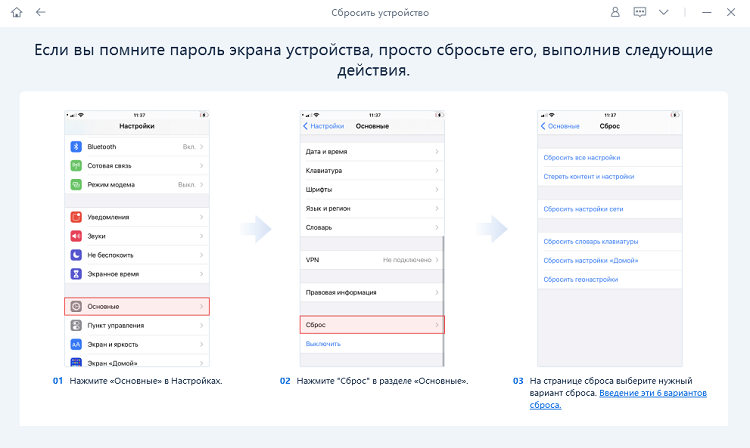
Это полезно?
Еще нужна помощь ?
Просто свяжитесь с нашей командой поддержки, которые рады помочь. Вы можете отправить онлайн-форму здесь.





